Paint es uno de los programas más icónicos y clásicos de Windows. Desde hace muchísimos años acompaña a los usuarios como una herramienta sencilla y gratuita para editar imágenes o dibujar. Con la llegada de Windows 11, Microsoft le dio un aire más que renovado y añadió funciones modernas, entre ellas el esperado Modo oscuro.
Si estás cansado de ver el fondo blanco y quieres descansar tus ojos, déjanos decirte que activar este tema no solo cambia la apariencia del programa, sino que también hace que la interfaz sea más agradable cuando trabajas en entornos de poca luz, y mejora el consumo de batería en portátiles.
Aquí te explicaremos en muy pocos pasos lo que debes hacer para activar el Tema oscuro en Paint, ¡no te tomará más de 2 minutos llevar a cabo el tutorial!
¿Cómo activar el Modo oscuro de Paint?
En Windows 11, el Tema oscuro puede activarse desde el propio programa, o bien a través de la configuración general del sistema. Nosotros te aconsejamos hacerlo desde la aplicación, pues esto evitará que el cambio de tema se aplique al resto de programas que tienes instalados en tu PC:
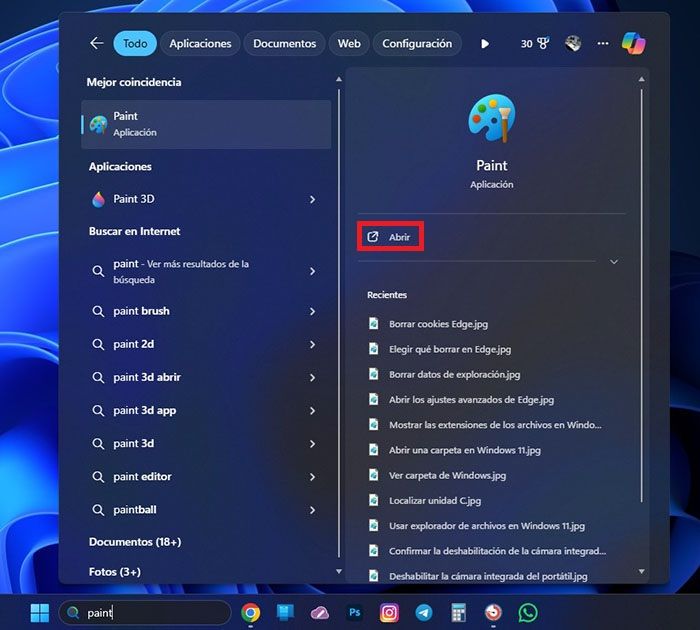
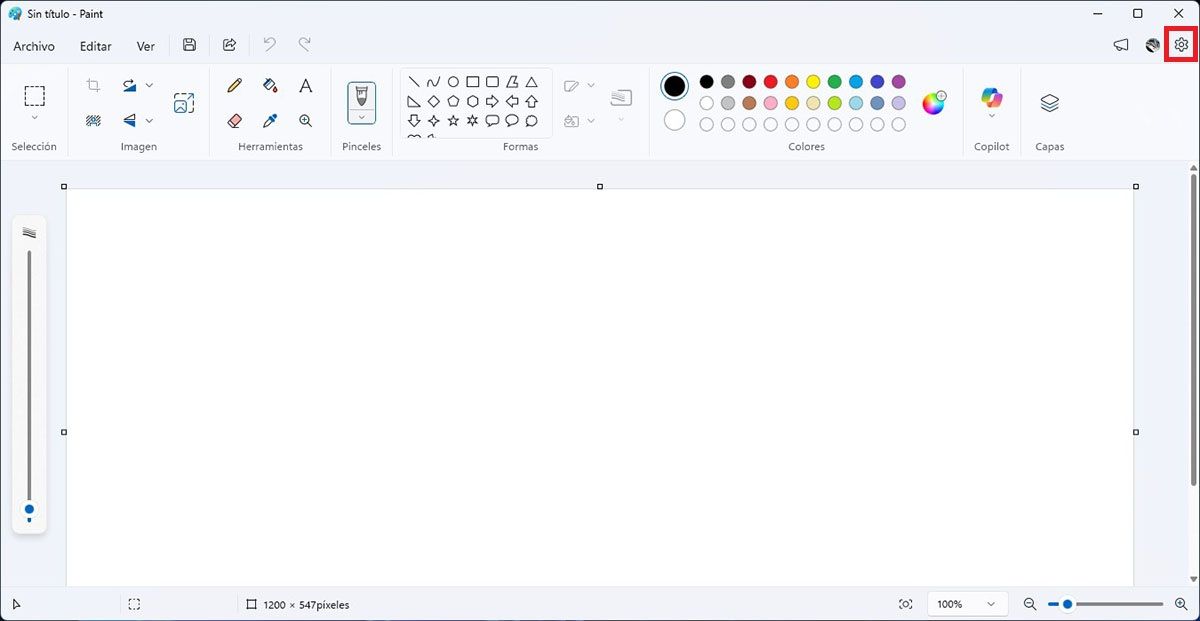
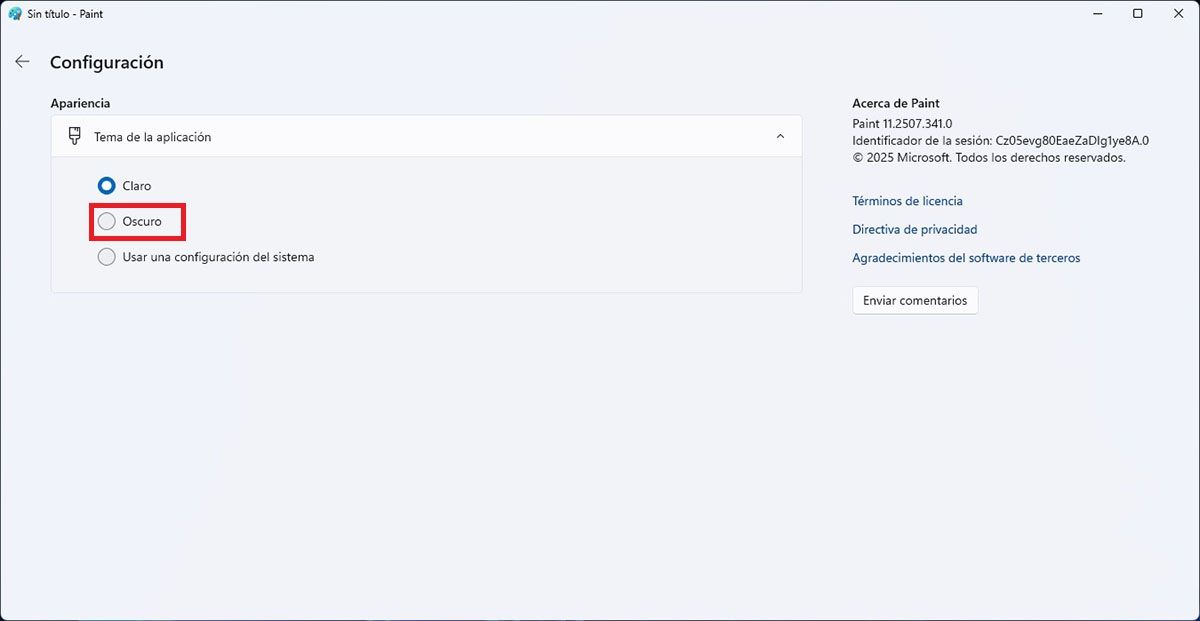
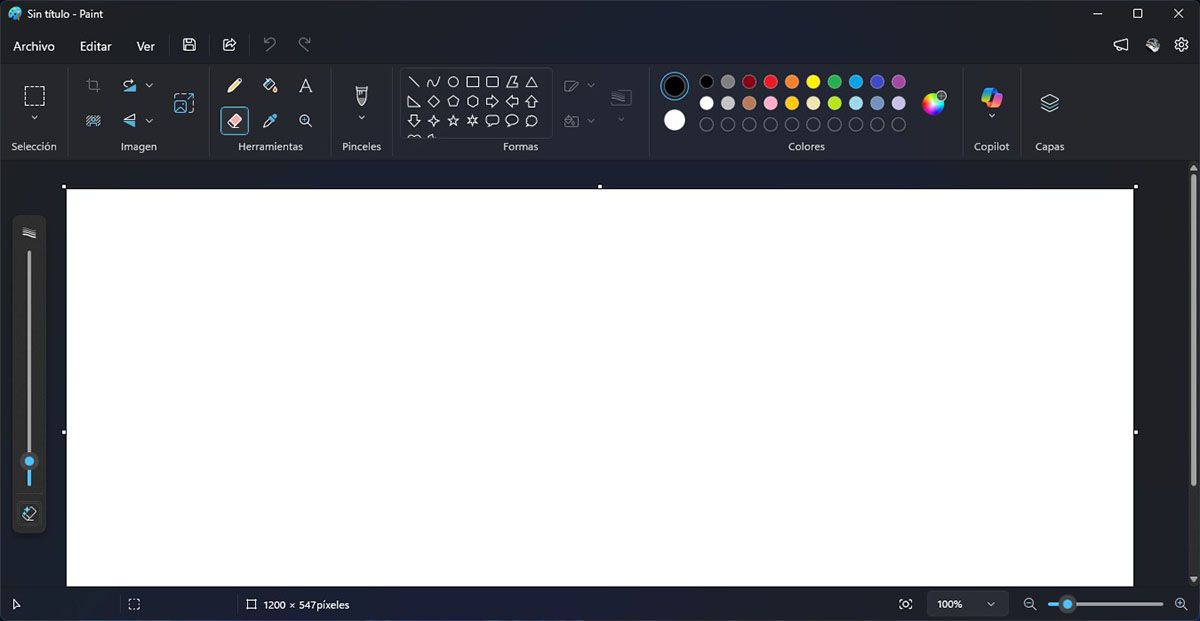
- Abre Paint en tu ordenador.
- Clica en la pequeña rueda dentada que se ubica en la esquina superior derecha de la ventana.
- En el apartado que dice “Tema de la aplicación” selecciona “Oscuro”.
- En segundos, Paint se mostrará con el tema seleccionado.
Si en algún momento necesitas desactivar esta apariencia, podrás volver a hacer el tutorial y en el último paso elegir la opción “Claro”. Eso sí, ten en cuenta que hay ocasiones en las que las apps de Windows 11 no aplican los cambios de forma automática, en esos caos es necesario reiniciar el ordenador.
Sin más nada que añadir al respecto, cualquier duda que tengas sobre este tema, nos la puedes dejar en el cajón de los comentarios.
